Настройките на TeamViewer
TeamViewer не е нужно да го персонализирате, но настройването на определени параметри ще ви помогне да направите връзката по-удобна. Нека да говорим за настройките на програмата и техните значения.
съдържание
Настройки на програмата
Всички основни настройки могат да бъдат намерени в програмата, като се отвори опцията "Разширени" в горното меню. 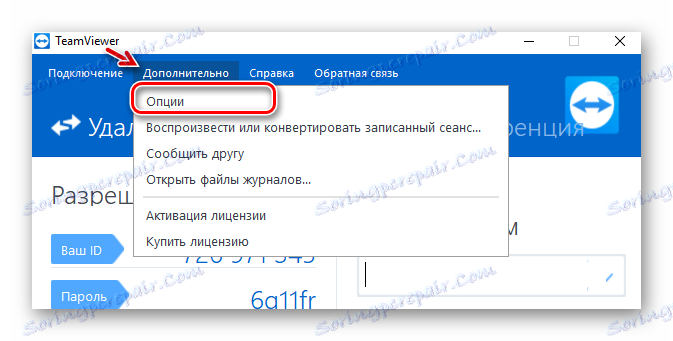
В секцията "Опции" ще има всичко, което ни интересува.
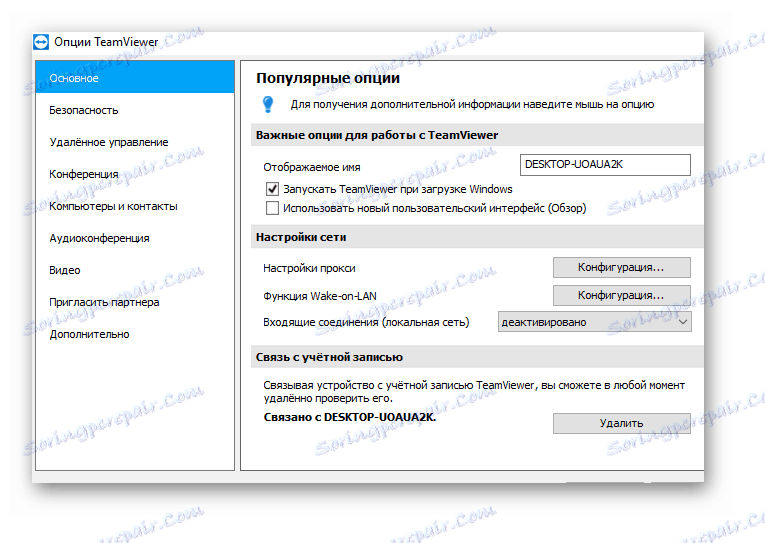
Нека да преминем през всички секции и да разберем какво и как.
основен
Тук можете да:
- За да зададете името, което ще се показва в мрежата, трябва да го въведете в полето "Показвано име" .
- Активирайте или деактивирайте програмата автор, когато Windows стартира.
- Задайте мрежовите настройки, но не е нужно да ги променяте, ако не разбирате целия механизъм на мрежовите протоколи. Почти цялата програма работи, без да променя тези настройки.
- Също така има настройка на връзката през локалната мрежа. Първоначално той е деактивиран, но можете да го включите, ако е необходимо.
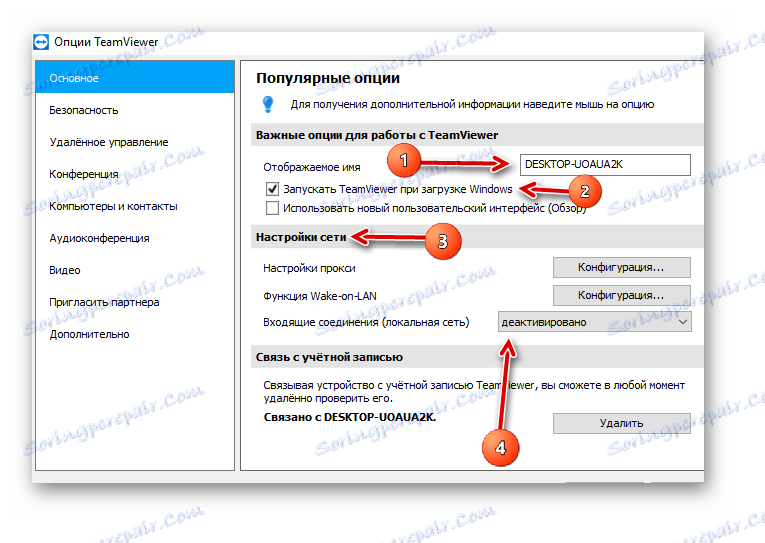
безопасност
Ето основните параметри на сигурността:
- Постоянна парола, която се използва за свързване с компютъра. Това е необходимо, ако непрекъснато се свързвате с конкретна работна машина.
- Можете да зададете дължината на тази парола от 4 до 10 знака. Можете също така да го изключите, но не трябва да правите това.
- В този раздел има черно-бели списъци, в които можете да въведете необходимите или ненужни идентификационни номера към нас, които ще ви позволят или ще откажат достъп до компютъра. Това означава, че вие сами ги въведете там.
- Също така има функция "Лесен достъп" . След като е включена, не е необходимо да въвеждате парола.
Прочетете още: Задаване на постоянна парола в TeamViewer
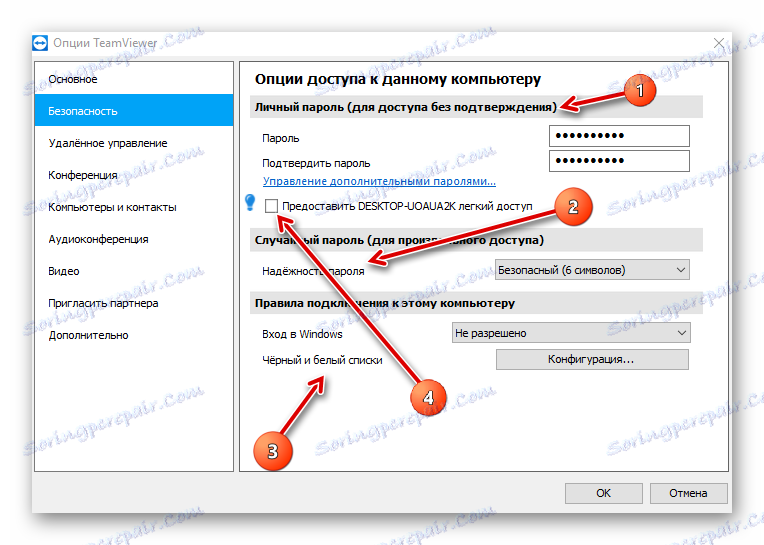
Дистанционно управление
- Качеството на видеото, което ще бъде предадено. Ако скоростта на интернет е ниска, препоръчваме да я зададете като минимум или да дадете избор на програмата. Там можете да зададете персонализирани настройки и ръчно да коригирате параметрите за качество.
- Можете да включите функцията "Скриване на тапета на отдалечената машина" : на работния плот на потребителя, към който сме свързани, вместо тапет ще има черен фон.
- Функцията "Покажи партньорски курсор" ви позволява да активирате или деактивирате курсора на мишката на компютъра, към който се свързваме. Препоръчително е да го оставите, за да видите какво ви посочва партньорът.
- В раздела "Настройки по подразбиране за отдалечен достъп" можете да активирате или деактивирате възпроизвеждането на музиката на партньора, към който сте свързани, а също така има полезна функция "Автоматично записване на сесии за отдалечен достъп" , т.е. ще се запише видеоклип за всичко, което се случва. Можете също така да активирате показването на клавишите, които вие или партньора ще кликнете, ако маркирате "Клавиши за бърз достъп" .
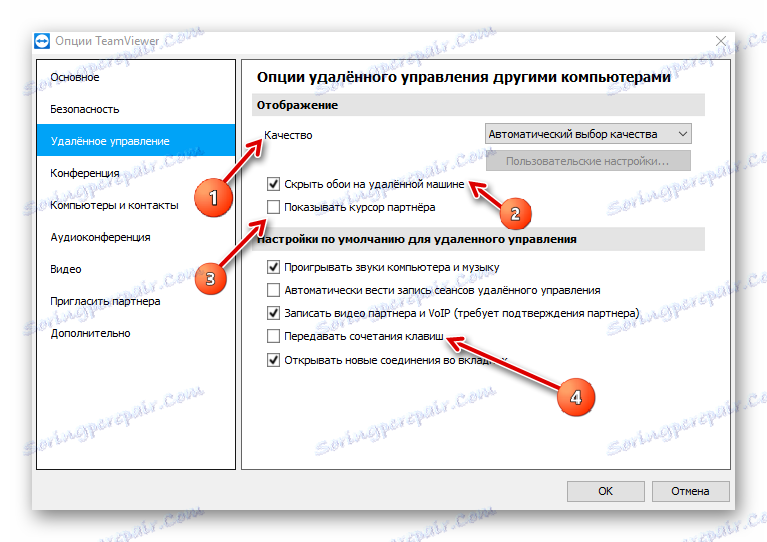
конференция
Тук се задават параметрите на конференцията, които ще създадете в бъдеще:
- Качеството на предаденото видео, тук всичко е като в последния раздел.
- Можете да скриете тапета, т.е. участниците в конференцията няма да ги видят.
- Има възможност за установяване на взаимодействие между участниците:
- Пълна (без ограничения);
- Минимален (само на дисплея на екрана);
- Персонализирани настройки (настройвате сами параметрите, колкото ви е необходимо).
- Можете да зададете парола за конференции.
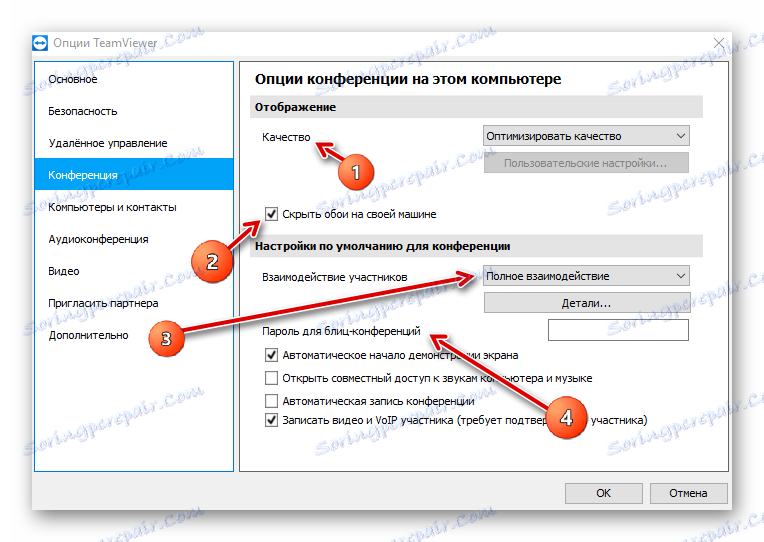
Тук обаче има всички същите настройки, както в елемента "Дистанционно управление" .
Компютри и контакти
Тези настройки са свързани с вашия преносим компютър:
- Първата отметка ще ви позволи да видите или да не видите в общия списък с контакти тези, които не са онлайн.
- Вторият ще ви уведоми за входящите съобщения.
- Ако поставите една трета, тогава ще знаете, че някой от вашия списък с контакти е влязъл в мрежата.
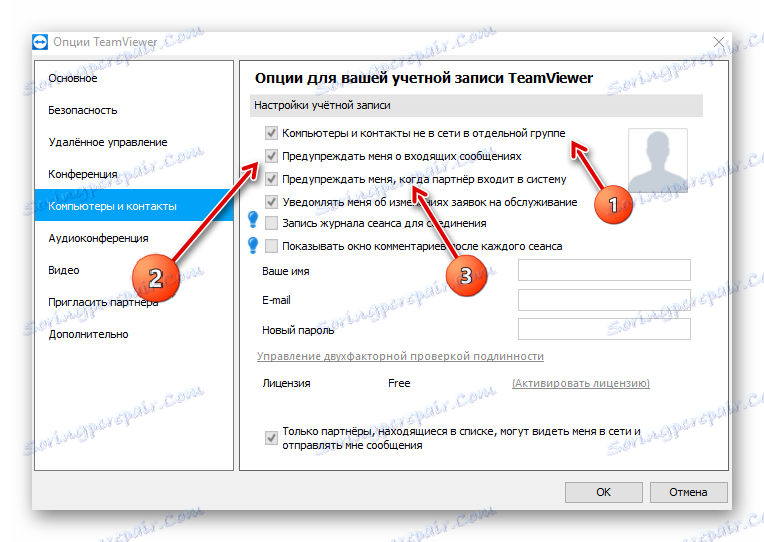
Останалите настройки трябва да останат както е.
Аудио конференция
Ето настройките за звука. Това означава, че можете да конфигурирате кои високоговорители да използват, микрофона и нивото им на звука. Можете също така да намерите нивото на сигнала и да зададете прага на шума. 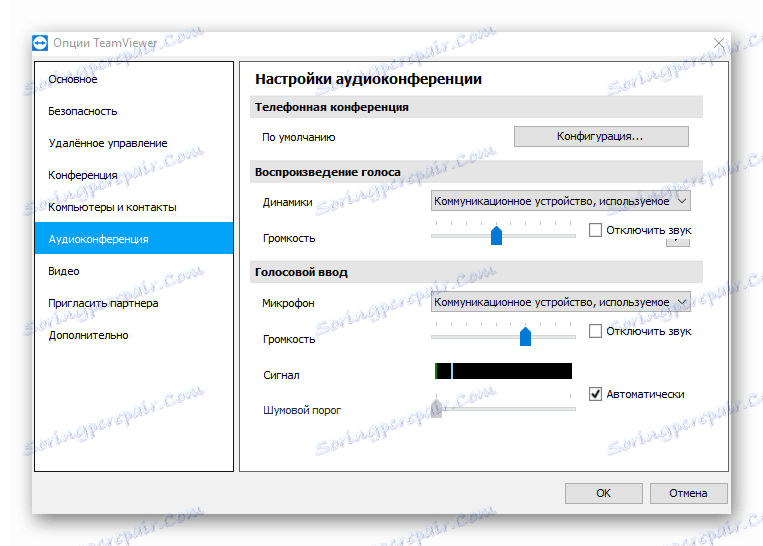
видео
Настройките в този раздел са конфигурируеми, ако свързвате уеб камера. След това се настройват качеството на устройството и видеоклипа. 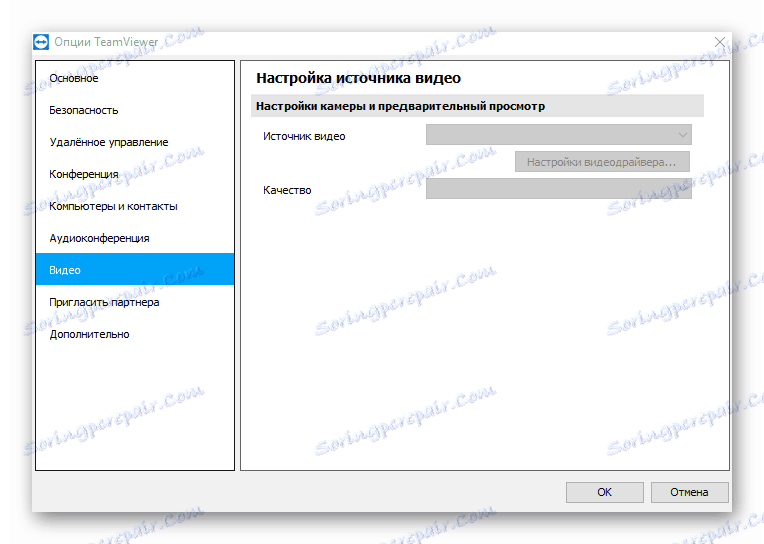
Поканете партньор
Тук създавате шаблон за писмо, който ще се генерира, като кликнете върху бутона "Тестова покана" . Можете да каните както за отдалечено управление, така и за конференция. Този текст ще бъде изпратен на потребителя. 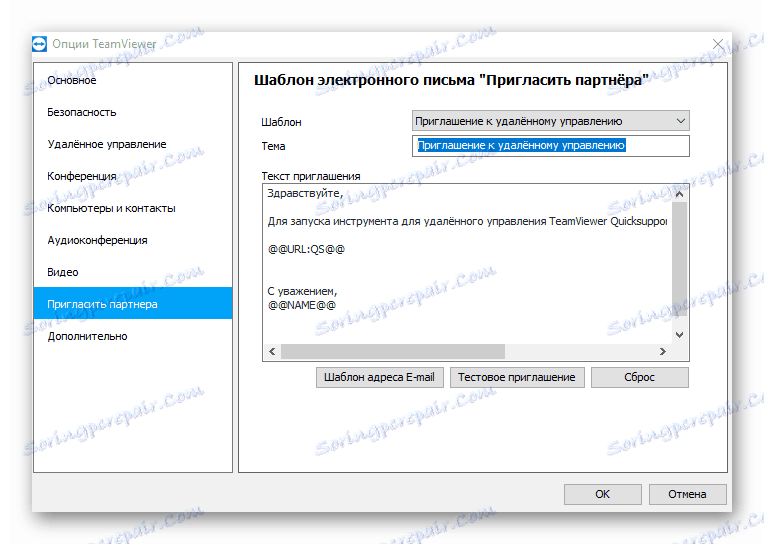
допълнително
Този раздел съдържа всички разширени настройки. Първият елемент ви позволява да зададете езика, както и да конфигурирате настройките за проверка и инсталиране на актуализации на софтуера.
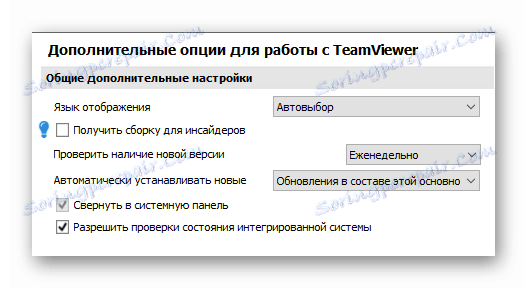
В следващия параграф има настройки за достъп, където можете да изберете режима на достъп до компютъра и т.н. По принцип е по-добре да не променяте нищо. 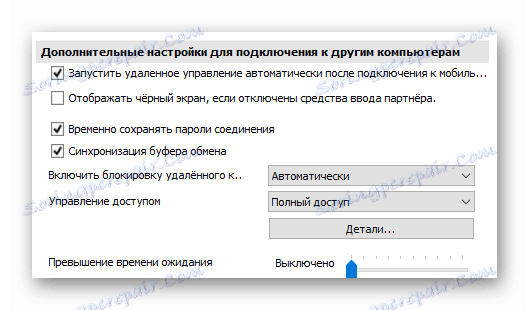
Следват настройките за свързване с други компютри. Няма и нищо за промяна, не си заслужава. 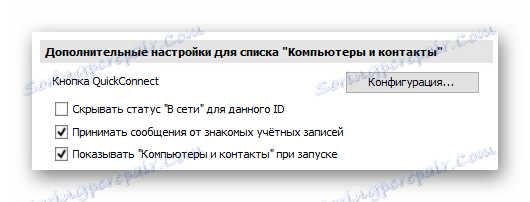
Следват настройките за конференции, където можете да изберете режима за достъп. 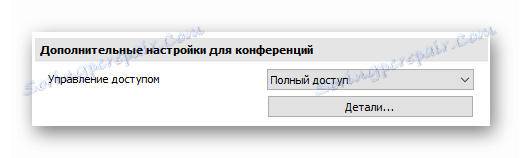
Сега отидете параметрите на книгата за контакти. От специалните функции тук е само функцията "QuickConnect" , която може да бъде активирана за определени приложения и ще се появи бърз бутон за свързване. 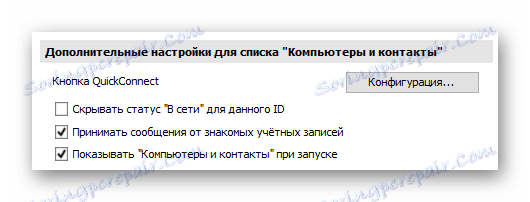
Всички следващи параметри в допълнителните настройки, от които не се нуждаем. Освен това не трябва да се докосват изобщо, за да не се влоши изпълнението на програмата.
заключение
Прегледахме всички основни настройки на програмата TeamViewer. Сега знаете какво и как се създава тук, какви параметри могат да се променят, какво да се показва и кои не трябва да се докосват изобщо.